Photoshop制作夏季水花装饰的动感艺术字教程(3)
文章来源于 Ifeiwu,感谢作者 飞屋睿 给我们带来经精彩的文章!设计教程/PS教程/文字特效2017-09-28
STEP 08 回到原来的文档中,打开背景、文字图层的可见按钮,删掉【黑白】调整图层。将文字图层置于最上方。选中文字图层,进入【滤镜扭曲置换】,置换滤镜会弹出一个参数面板,在这个参数面板中可以通过参数调整来
STEP 08
回到原来的文档中,打开背景、文字图层的可见按钮,删掉【黑白】调整图层。将文字图层置于最上方。选中文字图层,进入【滤镜>扭曲>置换】,置换滤镜会弹出一个参数面板,在这个参数面板中可以通过参数调整来变换最终的效果,但这里我们只需要使用默认的参数即可,点击确定后,PS会自动打开电脑中的文件夹,选中我们在上一步中保存的PSD文档,使用置换滤镜,就可以魔法般地让水花“穿透”文字。
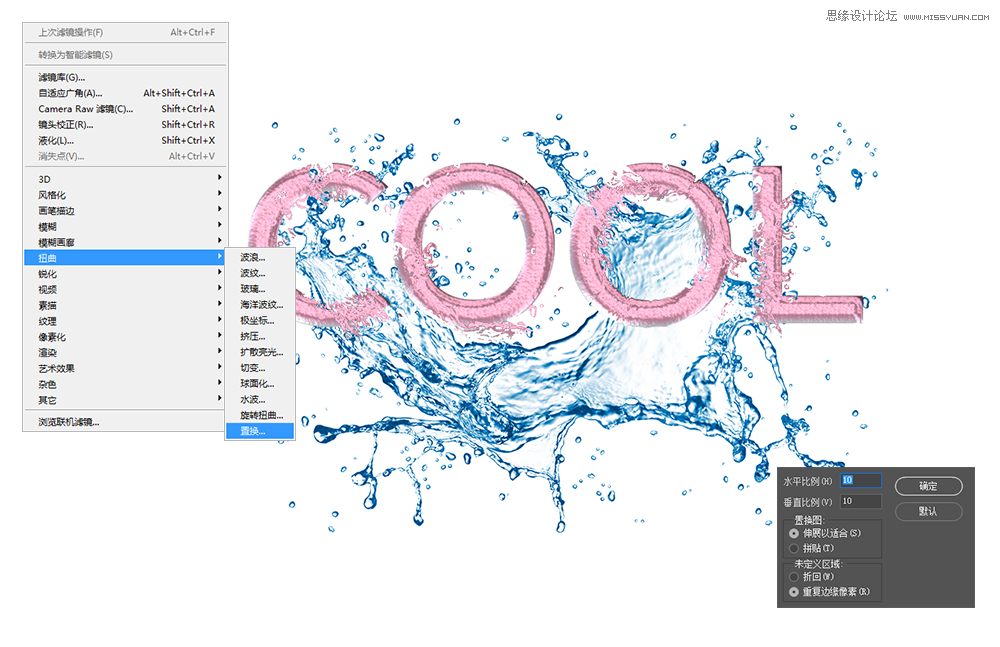
STEP 09
如果觉得这个效果还不够冲击力,可以再来一次,采用上一步相同的步骤,只是在弹出的置换滤镜的参数面板中改变一下水平和垂直的比例,比如将其调整到3,再进行一次置换。
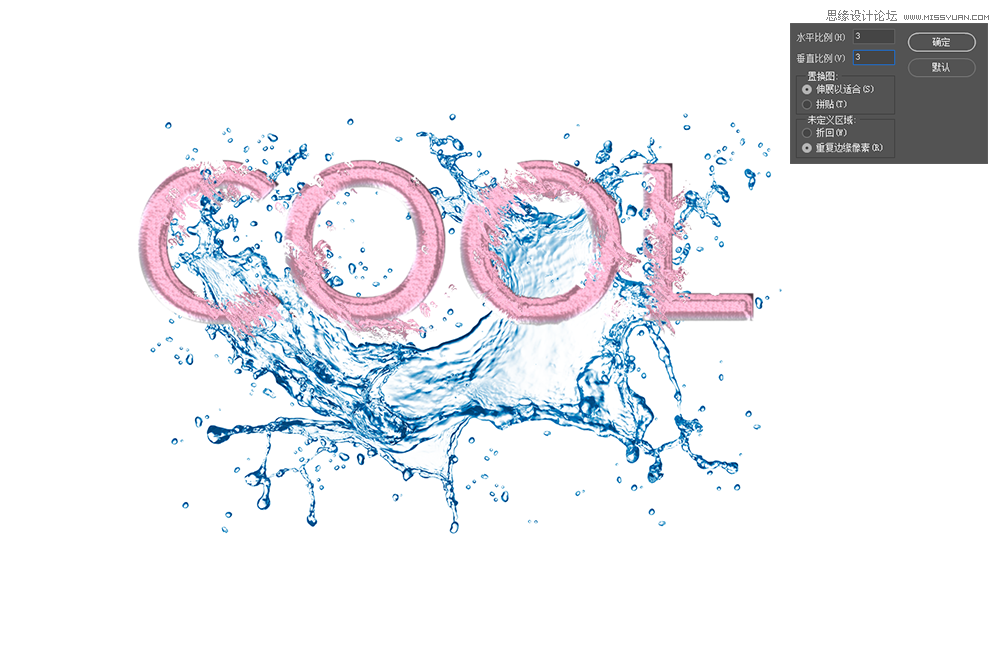
STEP 10
这里的水花可以保留原色,也可以增加通过【色相/饱和度】的调整图层对水花的颜色进行调整,记得调整图层要成为水花图层的剪切蒙版,不至于影响到其他的图层色彩。通过这个方法不仅可以调整图层的色调,还可以对饱和度和明度也进行调整。
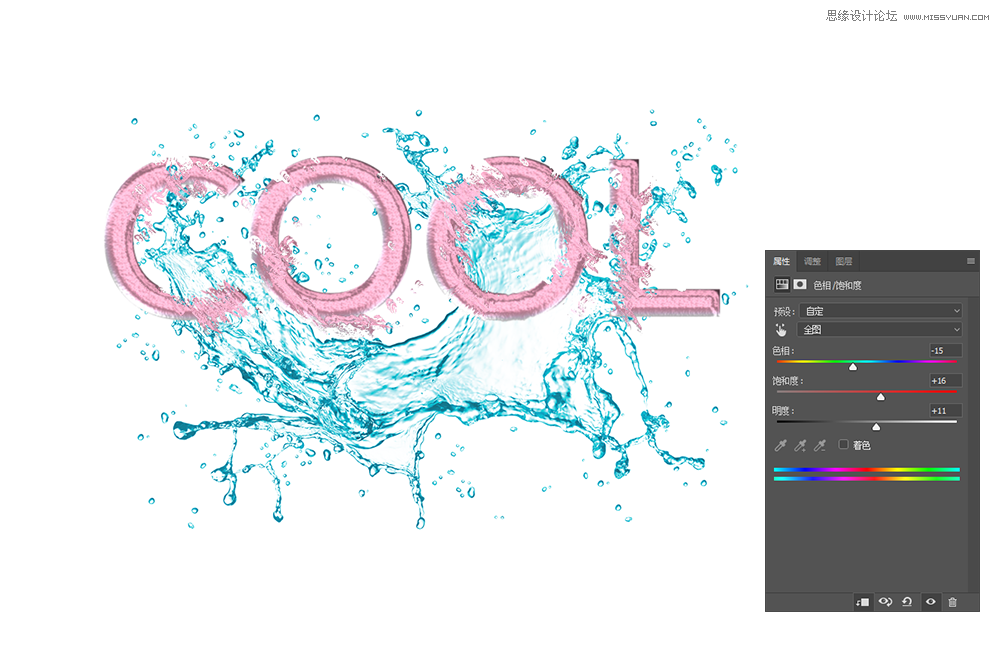
STEP 11
这里可以再为文字的颜色增加颜色渐变来为整个效果增添光彩。
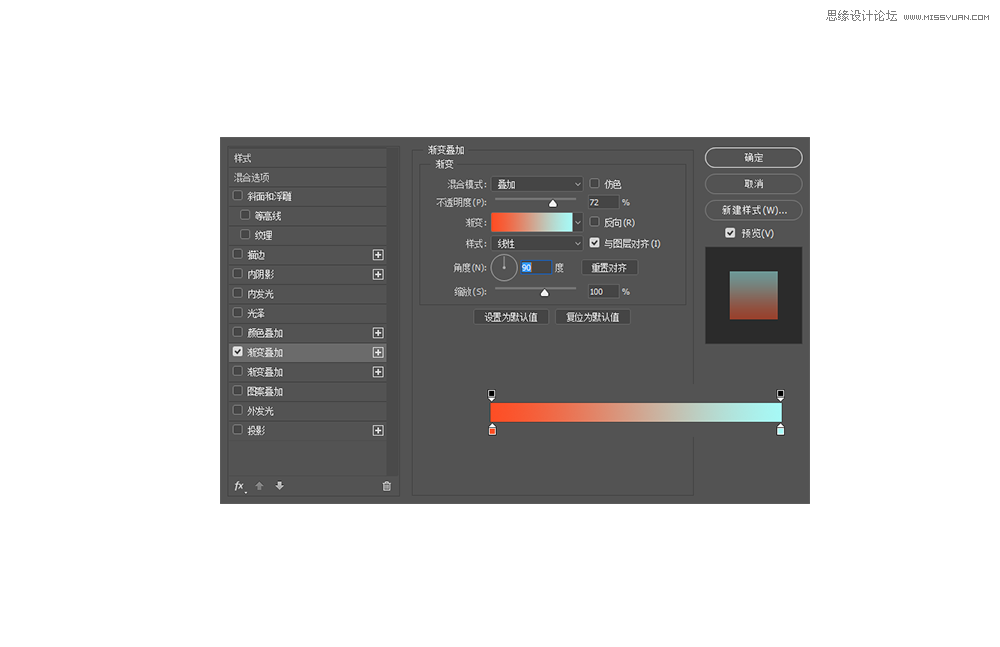

 情非得已
情非得已
推荐文章
-
 Photoshop制作火焰燃烧的文字效果2021-03-10
Photoshop制作火焰燃烧的文字效果2021-03-10
-
 Photoshop制作金色的海报标题文字教程2021-02-22
Photoshop制作金色的海报标题文字教程2021-02-22
-
 Photoshop制作炫丽的游戏风格艺术字2021-02-22
Photoshop制作炫丽的游戏风格艺术字2021-02-22
-
 Photoshop制作立体效果的黄金艺术字2020-03-18
Photoshop制作立体效果的黄金艺术字2020-03-18
-
 Photoshop制作逼真的熔岩艺术字2020-03-15
Photoshop制作逼真的熔岩艺术字2020-03-15
-
 Photoshop通过透视制作公路上的艺术字2020-03-15
Photoshop通过透视制作公路上的艺术字2020-03-15
-
 Photoshop设计金色立体特效的艺术字2020-03-12
Photoshop设计金色立体特效的艺术字2020-03-12
-
 Photoshop制作卡通风格的手绘艺术字2020-03-09
Photoshop制作卡通风格的手绘艺术字2020-03-09
-
 银色文字:用PS图层样式制作金属字教程2019-07-22
银色文字:用PS图层样式制作金属字教程2019-07-22
-
 3D立体字:用PS制作沙发靠椅主题立体字2019-07-18
3D立体字:用PS制作沙发靠椅主题立体字2019-07-18
热门文章
-
 Photoshop制作金色的海报标题文字教程2021-02-22
Photoshop制作金色的海报标题文字教程2021-02-22
-
 Photoshop绘制逼真的粉笔字教程2021-03-05
Photoshop绘制逼真的粉笔字教程2021-03-05
-
 Photoshop制作火焰燃烧的文字效果2021-03-10
Photoshop制作火焰燃烧的文字效果2021-03-10
-
 Photoshop制作火焰燃烧的文字教程2021-03-05
Photoshop制作火焰燃烧的文字教程2021-03-05
-
 Photoshop制作暗黑破坏神主题金属字教程2021-03-16
Photoshop制作暗黑破坏神主题金属字教程2021-03-16
-
 Photoshop制作炫丽的游戏风格艺术字2021-02-22
Photoshop制作炫丽的游戏风格艺术字2021-02-22
-
 Photoshop制作暗黑破坏神主题金属字教程
相关文章1812021-03-16
Photoshop制作暗黑破坏神主题金属字教程
相关文章1812021-03-16
-
 Photoshop制作火焰燃烧的文字效果
相关文章2082021-03-10
Photoshop制作火焰燃烧的文字效果
相关文章2082021-03-10
-
 Photoshop绘制逼真的粉笔字教程
相关文章2642021-03-05
Photoshop绘制逼真的粉笔字教程
相关文章2642021-03-05
-
 Photoshop制作火焰燃烧的文字教程
相关文章1882021-03-05
Photoshop制作火焰燃烧的文字教程
相关文章1882021-03-05
-
 Photoshop制作金色的海报标题文字教程
相关文章3742021-02-22
Photoshop制作金色的海报标题文字教程
相关文章3742021-02-22
-
 Photoshop制作炫丽的游戏风格艺术字
相关文章1692021-02-22
Photoshop制作炫丽的游戏风格艺术字
相关文章1692021-02-22
-
 Photoshop制作彩色手写字教程
相关文章20042020-09-28
Photoshop制作彩色手写字教程
相关文章20042020-09-28
-
 Photoshop制作夏季水花艺术字教程
相关文章16862020-07-09
Photoshop制作夏季水花艺术字教程
相关文章16862020-07-09
